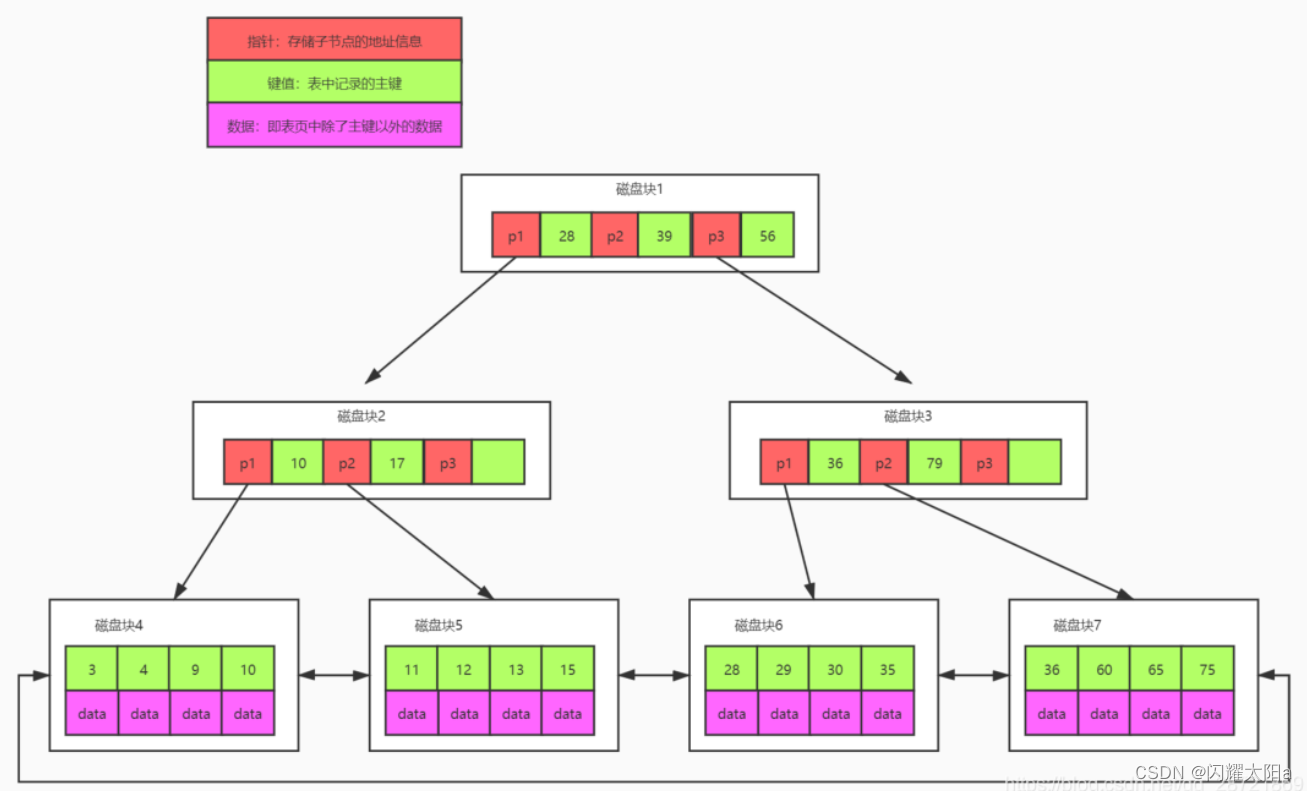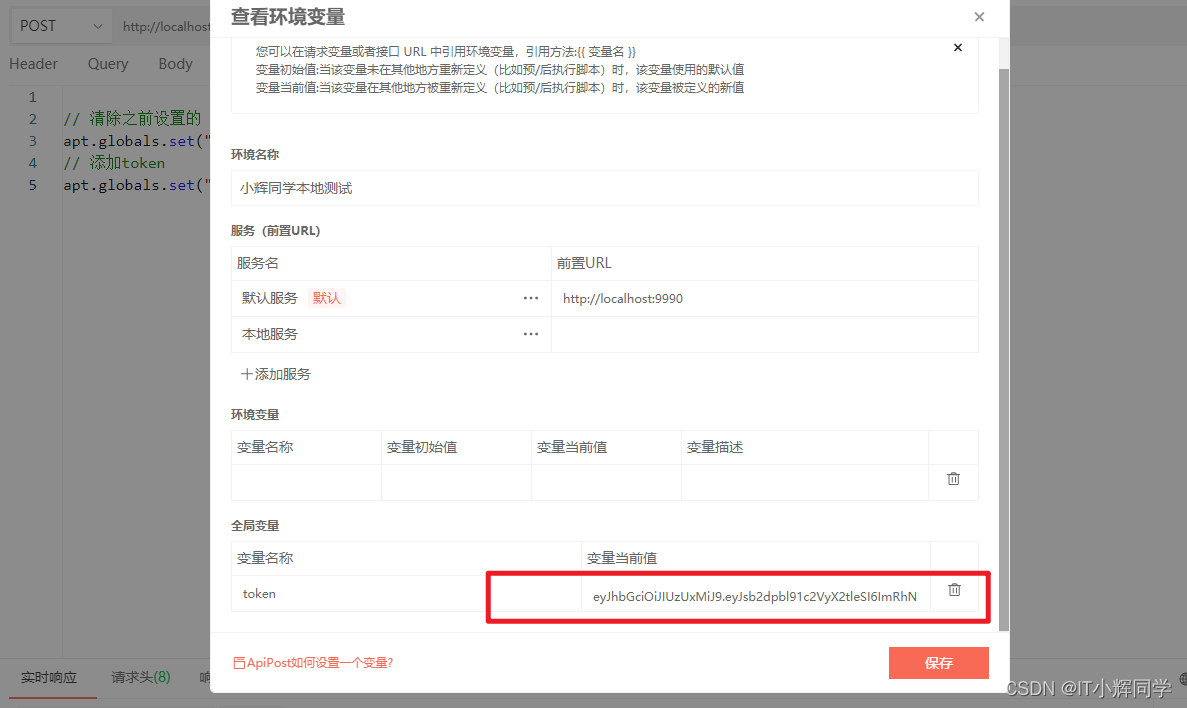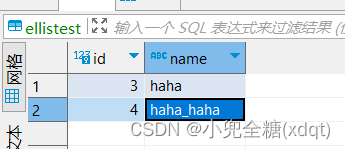快捷键
在 Visual Studio Code (VSCode) 中,有许多常用的快捷键可以提高编程效率。以下是一些常见的 VSCode 编程项目快捷键:
-
编辑器操作:
- 撤销:Ctrl + Z
- 重做:Ctrl + Shift + Z
- 复制:Ctrl + C
- 剪切:Ctrl + X
- 粘贴:Ctrl + V
- 保存文件:Ctrl + S
- 保存所有文件:Ctrl + K S
- 查找:Ctrl + F
- 替换:Ctrl + H
- 查找文件:Ctrl + P
- 跳转到指定行:Ctrl + G
- 注释选中代码:Ctrl + /
- 格式化代码:Shift + Alt + F
- 向下移行:Alt+Down #选中代码向下移动
- 向上移行:Alt+Up
-
代码导航:
- 跳转到定义:F12
- 跳转到声明:Ctrl + F12
- 跳转到引用:Shift + F12
- 打开文件或符号:Ctrl + P
- 显示/隐藏侧边栏:Ctrl + B
- 跳转到上一个光标位置:Ctrl + U
- 跳转到下一个光标位置:Ctrl + Shift + -
-
代码补全和建议:
- 触发代码建议:Ctrl + Space
- 选择下一个建议项:Down Arrow
- 选择上一个建议项:Up Arrow
- 确定建议项:Enter
-
多光标操作:多光标功能允许您在文本中同时创建多个光标,以便在多个位置进行同时编辑。这对于同时编辑多行文本或在多个位置插入相同的内容非常有用
- 添加多光标:Ctrl + Alt + Down Arrow(多行)或 Ctrl + Alt + Click(单行)
- 同时编辑多行:选中多行文本后开始编辑
-
代码折叠:
- 折叠代码块:Ctrl + Shift + [
- 折叠所有代码块:Ctrl + K Ctrl + 0 #注意这个是数字0
- 展开所有代码块:Ctrl + K Ctrl + J
-
调试:
- 启动调试:F5
- 设置断点:F9
- 单步执行:F10
- 进入函数:F11
- 退出函数:Shift + F11
-
终端操作:
- 打开终端:Ctrl + `
- 切换终端面板:Ctrl + Shift + `
- 清除终端内容:Ctrl + L
- 打开output:Ctrl + J